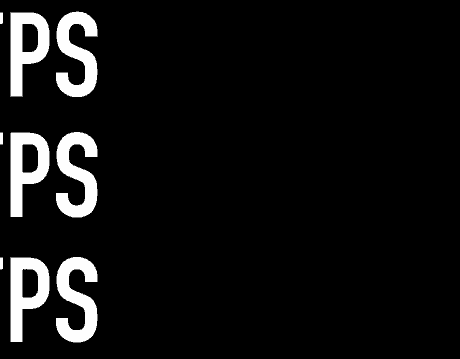この記事では『ブループロトコル』をプレイしたい方の「結局どのPCを使えばいいの?」という悩みを解消します。
以下の疑問を抱えている人は参考にしてください。
- 『ブループロトコル』をプレイするための推奨スペックを知りたい
- グラボなしで『ブループロトコル』ができるのかを知りたい
- 『ブループロトコル』におすすめなゲーミングPCが知りたい
- 『ブループロトコル』の家庭用版の配信はいつか知りたい
マッチング負荷テストに参加した筆者が実体験を元に解説します。
「細かい説明は抜きにおすすめのゲーミングPCだけ知りたい!」という方は以下のリストからどうぞ!
| モデル名 | 価格帯 | こんな人におすすめ! |
|---|---|---|
ガレリア RM5R-G60S |
11万円~ | 一番安く『ブループロトコル』をプレイできるゲーミングPC |
ガレリア XA7C-R46T  |
19万円~ | 高画質で安定して『ストリートファイター6』を遊べるコスパの良いゲーミングPC |
ガレリア XA7C-R47T  | 28万円~ | 最高画質から配信まで『ブループロトコル』を遊ぶための完璧なPC |
ガレリア XL7C-R45  |
16万円~ | 『ブループロトコル』をいつでもどこでも遊べるノートPC |
『ブループロトコル』におすすめのゲーミングPC
『ブループロトコル』はアニメ調のグラフィックを高いフレームレートで体感できるゲームなので、その魅力を存分に味わうにはそれなりのスペックを備えたゲーミングPCが必要と考えられます。
| モデル名 | 価格帯 | こんな人におすすめ! |
|---|---|---|
ガレリア RM5R-G60S |
11万円~ | 一番安く『ブループロトコル』をプレイできるゲーミングPC |
ガレリア XA7C-R46T  |
19万円~ | 高画質で安定して『ストリートファイター6』を遊べるコスパの良いゲーミングPC |
ガレリア XA7C-R47T  | 28万円~ | 最高画質から配信まで『ブループロトコル』を遊ぶための完璧なPC |
ガレリア XL7C-R45  |
16万円~ | 『ブループロトコル』をいつでもどこでも遊べるノートPC |
BTOショップは様々ありますが、当サイトでは「ドスパラ」と「マウスコンピューター」を中心におすすめモデルを紹介しています。
ドスパラはとにかく納期が早いのが特徴で、マウスコンピューターは高品質な部分が特徴となっています。
ドスパラは最大60回までの分割払い、マウスコンピューターは最大36回までの手数料を無料で行えるので、一括でなくても長期的な支払いを行うことでPCを購入することが可能です。
PCゲーム初心者には安くて快適にプレイできる入門モデルがおすすめ

グラフィック : GTX 1660 SUPER
メモリ : 16GB SDRAM
ストレージ : 512GB NVMe SSD
「できるかぎり安く」「でも画質は高くしたい」という2つの要望を満たしているのがこの入門モデルです。
グラフィックがウリのゲームなので、中設定以上での安定動作が望ましいところ。手頃な価格で高画質のアニメ調グラフィックの世界を体験するのに、この入門モデルがぴったりです。
真の推奨スペック以上で遊びたい中級者は人気No.1モデルがおすすめ

グラフィック : GeForce RTX 3060 Ti
メモリ : 16GB SDRAM
ストレージ : 1TB NVMe SSD
『ブループロトコル』の最高設定でも安定した環境でプレイしたい方にはこちらのモデルがおすすめです。
このゲーミングPCなら『ブループロトコル』の世界を存分に体感できます。モニターも144Hz以上のゲーミングモニターの性能が活かせます。
『ブループロトコル』だけでなく、他のPCゲームにおいても高水準のゲーミングPCとなります。
最高の環境を目指す上級者にはハイエンドゲーミングPCがおすすめ

グラフィック : RTX 4070 Ti SUPER
メモリ : 32GB
ストレージ : 1TB Gen4 SSD
「最高のゲーミング環境」を求めるならこのモデルがおすすめ。
ゲーミング性能としては圧倒的の一言。既に4Kゲーミングの性能に踏み込んでいるので、フルHDのゲームタイトルでは性能を持て余すのは間違いありません。ゲーム配信も余裕でこなせます。
『ブループロトコル』に限らず、ほとんどのゲームにおいてオーバースペックとなるパソコンですが、最高のゲーミング環境を揃えたい、あるいは長くパソコンを使いたいというプレイヤーにおすすめです。
ゲーミングノートPCならミドルスペック・計量モデルがおすすめ

グラフィック : RTX 4050
メモリ : 16GB
ストレージ : 512GB NVMe SSD
モニター : 144Hz 15.6インチ
重量 : 2.2kg
バッテリー : 6.4 時間
「パソコンを置く場所は少なくしたい」「持ち運びたい」という方は、ゲーミングノートPCという選択もあります。
ガレリアのノートPCは従来のゲーミングノートにありがちな「重たくて持ち運びにくい」「グラボが古い」「モニターの性能が低い」という弱点を克服しています。
他にも格安から超高性能まで、優秀なゲーミングノートPCを厳選して紹介しているので、ノートPC派の方は「おすすめゲーミングノートPC」を参考にしてください。
『ブループロトコル』の動作環境・推奨スペック
『ブループロトコル』は過去に行われたテストにおいて「低・中・最高」の三つ設定について推奨スペックが公開されています。今回はこの情報を基にして解説をしていきます。
『ブループロトコル』はGPU無しでプレイできる?→無理です

『ブループロトコル』はGPU無しでプレイできません。
『ブループロトコル』はPCゲームであり、低設定の環境においてもグラフィックボードを搭載することが想定されています。
2020年9月時点で入手可能な製品で、最も強力な「AMD Ryzen 5000Gシリーズ」の内蔵グラフィック性能をもってしても、低設定での推奨スペックには性能が不足しています。後付けのグラフィックボードが必須です。
同様にビジネス用のデスクトップPCやノートPCではGPUが搭載されていたとしても、要求スペックに届かず正常なプレイが困難となる可能性が高いので注意してください。
グラボなしPCについて詳しく知りたい方は「内蔵GPUとは何か」で解説しているので参考にしてください。
最低スペック:グラフィックプリセット:低画質
| OS | Windows8.1/10(64-bit 日本語版) |
| CPU | Intel Core i3-4340 |
| メモリ | 8GB RAM |
| グラフィックカード | Geforce GTX660(2GB) Radeon R7 370(2GB) |
| HDD/SSD空き容量 | HDD 20GB 以上 |
| モニタ解像度 | 1280 × 720 以上 |
| インターネット接続環境 | ブロードバンドインターネット接続 |
| DirectX | DirectX 11or12 |
『ブループロトコル』では、必要動作環境という表現でのスペック表は公開されていません。なのでこのスペックを満たしていなくてもゲーム自体の起動はできる可能性はあります。
ただ『ブループロトコル』はそのグラフィックとアクションが魅力的なゲームタイトルであるだけに、性能が不足しているパソコンでは十分に楽しむことができないでしょう。
必要スペック:グラフィックプリセット:中画質
| OS | Windows 8.1/10(64-bit 日本語版) |
| CPU | Intel Core i5-3330 |
| メモリ | 8GB RAM |
| グラフィックカード | Geforce GTX960(2GB) Radeon R9 380(2GB) |
| HDD/SSD空き容量 | HDD 20GB 以上 |
| モニタ解像度 | 1920 × 1080 |
| インターネット接続環境 | ブロードバンドインターネット接続 |
| DirectX | DirectX 11or12 |
推奨スペック:グラフィックプリセット:最高画質
| OS | Windows 10 (64-bit 日本語版) |
| CPU | Intel Core i7-7700 |
| メモリ | 16GB RAM |
| グラフィックカード | Geforce GTX 1060(6GB) Radeon RX580(8GB) |
| HDD/SSD空き容量 | SSD 20GB 以上 |
| モニタ解像度 | 1920 × 1080 |
| インターネット接続環境 | ブロードバンドインターネット接続 |
| DirectX | DirectX 12 |
筆者は『ブループロトコルのマッチング負荷テストに参加しましたが、その時使っていたグラフィックボードがRX480で、RX580の低クロック版に相当するモデルでした。
100fps以上出るダンジョンもあれば、プレイヤーがごった返した街でフレームレートが60fpsを下回る場面も。レイドバトルでも発生するエフェクトの負荷によって60fpsを下回りました。
FPSやTPSのような1/100秒を競う様なゲームではないですが、ハイフレームレートが体験できるのならば物足りなく感じました。
『ブループロトコル』真の推奨スペック
| CPU | Intel Core I5-10400以上 AMD Ryzen 5 3600以上 |
| メモリ | 16GB(メモリスロット空き2)以上 |
| グラフィックカード | GeForce RTX 3060(12GB)以上 Rdeon RX 6600XT(8GB)以上 |
CPUに関してですが、テスト時は筆者のパソコンのCPUでもある「Ryzen 5 3600」でも使用率に余裕がある状態でした。
公式推奨が4コア8スレッドのCPUが指定されているので、6コア12スレッドもあれば十分です。
マルチモニターでゲームと並行して作業する方は、8コア16スレッド以上のCPUがあった方が安心。可能であればよりシングルスレッド性能が高い新しい世代のCPUを選んだ方が、フレームレートは稼ぎやすくなります。
メモリはとりあえずの16GB。こちらもゲームと並行して作業をする人は増やしたほうが良いです。
メモリスロットの空きはメモリ不足になった時に追加するためのスペースで、一式交換になるとそれまで使っていたメモリが無駄になってしまいます。
グラフィックボードはレイトレーシング対応、フルHDゲーミング対応のグラフィックボードをおすすめします。
公式推奨となっているGTX 1060やRX 580もフルHDゲーミング対応ですが、世代が進んだRTX 3060やRX 6600XTは1.5倍程度まで性能が向上しています。
『ブループロトコル』の家庭用版の配信時期はいつか?
| 配信中 | PC |
| 配信時期未定 | PS5/Xbox SERIES X|S |
現在、PC版で配信されている『ブループロトコル』ですが、PS5・Xbox SERIES X|Sでの配信予定がありますが、配信時期に関しては未定となっています。
また、『ブループロトコル』はPS4やSwitchでは配信されないので注意しましょう。
『ブループロトコル』をプレイするなら高フレームレート環境がおすすめ
『ブループロトコル』をプレイするときは、高いフレームレートが出せるという事も考えてゲーミングPCを選ぶことをおすすめします。
高いフレームレートと画質の両立こそ、PCゲームの醍醐味といえます。
フレームレート=映像の滑らかさ
『ブループロトコル』はフレームレート100fps以上で表示する事が可能なゲームタイトルです。映像が滑らかになり、激しいアクションシーンでも映像の乱れが少なくなるというメリットがあります。
そのため、できるだけフレームレートを高くだせるハイスペックなゲーミングPCであれば快適な描画かつ高画質で楽しむことができます。
高フレームレートゲーミングには高リフレッシュレートのゲーミングモニターが必須

いくら良いゲーミングPCで高フレームレート・高画質を出せても、その映像を描画できる高リフレッシュレート対応ゲーミングモニターがなければ意味がありません。
以下のボタンからAmazonのゲーミングモニターの売れ筋ランキングがチェックできるので、気になった方は参考にしてみてください。
\ Amazon売れ筋モデル /
『ブループロトコル』のプレイに最適なゲーミングモニターを紹介します。
Acerゲーミングモニター SigmaLine 28インチ 4K
| 28インチ | 1ms | 60Hz |
『ブループロトコル』において「映像美」は最大の魅力の一つです。
『ブループロトコル』の壮大かつ美麗な世界は、ぜひ大画面の4K画質でプレイしてほしいです。
BenQ ZOWIE XL2411K(144Hz)
| 24インチ | 1ms | 144Hz |
「60Hzモニター」と「144Hzモニター」の差は明確です。
FPSをプレイするなら144Hzモニターを使えというのが定説です。
『ブループロトコル』はシビアなプレイが要求されるFPSとは違い、リフレッシュレートの差がそこまでプレイに影響されません。
しかし、単純に操作が滑らかになるだけで間違いなくプレイスキルにもつながってくるので、ぜひ一度高フレームレートを体験してみてください。
以下の記事では格安モデルから「4K 144fps」まで、さまざまな144hz対応ゲーミングモニターを紹介していますので参考にしてください。

BTOショップ別特徴まとめ【ドスパラからパソコン工房まで】
| メーカー | 値段 | 納品速度 | サポート | 使い勝手 | ゲーマー向け |
|---|---|---|---|---|---|
| ドスパラ | |||||
| マウスコンピューター | |||||
| パソコン工房 | |||||
| フロンティア |
最近のBTOショップでは、販売されているPC自体の性能差はほとんど存在しません。
一日でも早くお目当てのゲーミングPCが欲しいなら「ドスパラ」。
どれほど時間がかかっても受注生産やセールで最安ゲーミングPCが欲しい人は「フロンティア」。
「マウスコンピューター」は24時間365日の電話サポートが手厚いので入門者にはぴったりです。
今日本でゲーミングPCを買おうと思ったらこの記事で紹介しているPCモデルがトップクラスです。
当サイトで紹介するゲーミングPCはすべてBTOショップ製です。
家電量販店でゲーミングPCを買うのはコスパが悪いのでやめましょう。
家電量販店のデメリットを詳しく知りたい方は「パソコン買うなら電気屋や家電量販店はNGな理由」を参考にしてください。
『ブループロトコル』おすすめゲーミングPCまとめ
格安ゲーミングPCからガチ勢もしくは配信者向けのハイエンドゲーミングPCまで幅広く紹介しました。
以下、記事で紹介したモデルのおさらいです。
| モデル名 | 価格帯 | こんな人におすすめ! |
|---|---|---|
ガレリア RM5R-G60S |
11万円~ | 一番安く『ブループロトコル』をプレイできるゲーミングPC |
ガレリア XA7C-R46T  |
19万円~ | 高画質で安定して『ストリートファイター6』を遊べるコスパの良いゲーミングPC |
ガレリア XA7C-R47T  | 28万円~ | 最高画質から配信まで『ブループロトコル』を遊ぶための完璧なPC |
ガレリア XL7C-R45  |
16万円~ | 『ブループロトコル』をいつでもどこでも遊べるノートPC |
こちらの記事では、当サイトが厳選した「初心者向けのおすすめゲーミングPC」を総合的に紹介しています。
「ゲーミングPCの基礎知識」「おすすめBTOショップ」についても解説していますのでこの記事で欲しいゲーミングPCが見つからなかった方はあわせてご確認ください。